Hvordan man kan vide, hvad moderkort jeg har? (Windows og Mac OS)
Først og fremmest er bundkortet på din computer hovedkomponenten og er ansvarlig for, at alle andre komponenter kommunikerer med hinanden.
Det er et trykt kredsløb, hvor de komponenter, der udgør en computer, er tilsluttet. Du kan også kende det som bundkort eller hovedkort.
indeks
- 1 Kend dit bundkort i Windows
- 2 Kend dit bundkort i Mac OS
Først og fremmest skal du vide, hvilket basekort du har, da du gennem disse oplysninger kan lave opdateringer til de programmer, du har installeret, og også gøre andre ting, som for eksempel at udvide computerens hukommelse. Der er tre måder at se, hvilke er:
Åbner CPU'en og ser den direkte
Denne formular jeg ikke anbefale det af to grunde: Den første er, at medmindre du er en tekniker, skal du aldrig afdække computeren, eller du kan beskadige et stykke, og det andet er, at hvis du har en forsegling eller en etiket, når du åbner computeren, kan du tabe din garanti.
programmer
Installation af programmer, der smider dine oplysninger, men det er ikke noget, jeg anbefaler, da du ved et uheld kan installere vira og ondsindede programmer.
Kontrollerer dig selv (anbefales)
At se det fra computeren er det den sikreste og super enkle løsning, som jeg anbefaler, når du tager dine første skridt i computerverdenen. Du skal bare følge de trin, jeg viser dig nedenfor.
Kend dit bundkort i Windows
Først skal du se, om din computer har Windows 10 eller Mac OS, hvis det er Windows, følg trinene jeg viser dig nedenfor:
Når du allerede har logget på din Windows-konto, skal du trykke på tasterne Windows + R.

Ved at gøre dette åbnes et vindue som dette:
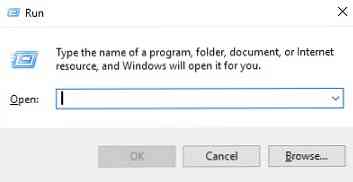
I feltet skal du skrive: msinfo32 og trykke på ENTER-tasten, så åbnes et andet vindue med systemets oplysninger:
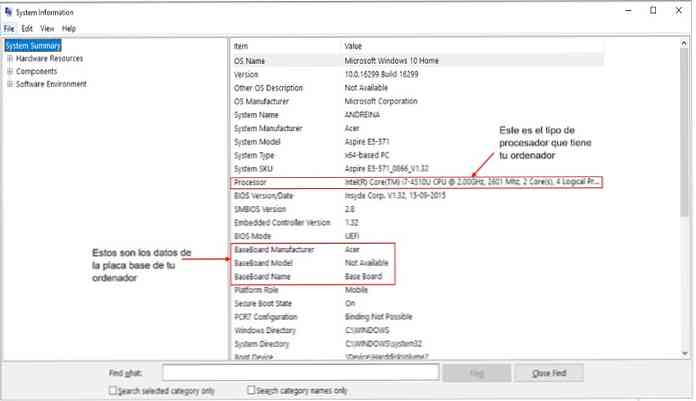
Der vil du ikke kun observere dataene på bundkortet installeret på din computer (som lavede det, dets model, navnet du har), men også du kan se, hvilken processor der har hvilken type Windows du har (hvilken version) og fulde specifikationer og detaljeret af alt, hvad dit hold har.
For eksempel, modellen af computeren, arkitekturen af den samme (hvis den er 128bits, 64bits eller 32bits). Dette kan være nyttigt, når du skal installere et program, og du skal vælge mellem disse tre.
Hvis du vælger en anden end din computer har, kan det generere fejl, når du bruger programmet.
Kend dit bundkort på Mac OS
Hvis du har Mac OS X, er det ikke nødvendigt at kende detaljerne på computerens bundkort, for at udføre opdateringer behøver du kun at vide, hvilken model af Mac du har i dit hus.
Men hvis du ikke ved hvilken model af Mac du har, kan du gå til systemprofilen, som er et program, der har integreret Mac OS X. Dette indeholder hardwareoplysningerne, softwaren og alt relateret til netværk, der er forbundet til vores computer..
For at få adgang til systemprofilen er der to muligheder, men jeg vil fortælle dig det hurtigste og nemmeste: Gå til menulinjen og klik på Apple-ikonet, en undermenu vil blive vist, og der vælges "Om denne Mac" (Om denne Mac " denne Mac, hvis den er på engelsk):
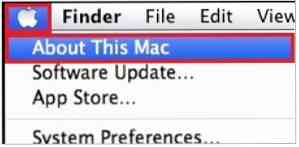
Ved at klikke på åbnes et vindue som det der vises nedenfor:
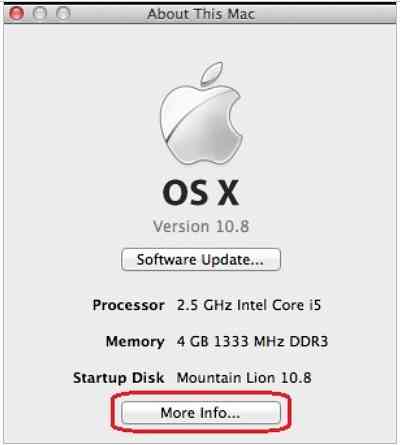
Du klikker på "Flere oplysninger ..." (Mere info ...), og en fane som denne åbnes:
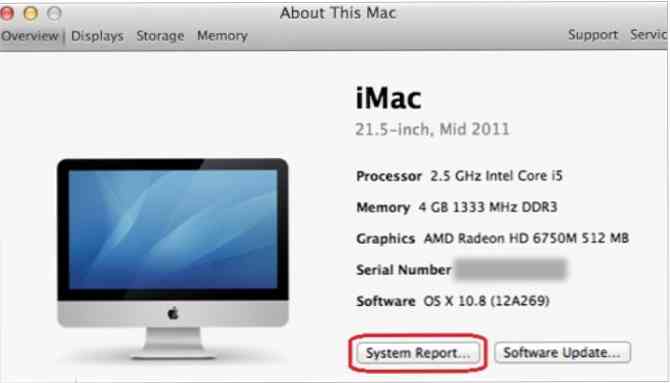
Derefter klikker du på Systemrapport ..., og endelig vil du få systemprofilen åben. I hardware, som er den første fane, der åbnes som standard, kan du se modellen på din MAC.


